Cómo tener varios proveedores de internet a la vez en un mismo router
Summary
TLDRThe video discusses the benefits of using a single router to connect multiple internet service providers (ISPs) for enhanced connectivity and redundancy. It highlights the affordability and ease of configuration, emphasizing the modularity and cost-effectiveness of separating the router's functions from wireless access points. The video introduces TP-Link ER7206 and ER605 routers, which support multiple ISPs and offer advanced features like load balancing and VPN support, managed through an Omada controller for centralized network management. The presentation includes a detailed walkthrough of the setup process and the benefits of having a backup ISP for uninterrupted connectivity.
Takeaways
- 🌐 The video discusses setting up multiple internet providers through a single router for both professional and home use.
- 🔌 It highlights the benefits of having a router that only acts as a router and separates the wireless part with access points.
- 💡 The configuration allows for load balancing and automatic failover to a secondary provider if the primary connection fails.
- 📈 The router can combine the speeds of multiple providers, enhancing the overall internet speed and reliability.
- 🔧 The setup is cost-effective, with internet connections being affordable, making it a viable option for many users.
- 🔄 The video mentions using Omada for centralized management of the network devices, including routers, switches, and access points.
- 🖥️ Two models of TP-Link routers are discussed: the ER7206, which is more powerful and suitable for larger offices, and the ER605 for smaller setups.
- 🛠️ The ER7206 can handle more VPN connections and has a higher processing capacity with 512MB of RAM compared to the ER605's 128MB.
- 🔗 Both routers support various VPN protocols such as OpenVPN, L2TP, and IPsec, and can manage up to 150,000 VPN connections on the ER7206 and 25,000 on the ER605.
- 📊 The video provides a walkthrough of the Omada interface for managing the network, including monitoring device connections and traffic.
- 📱 The ease of managing and monitoring the network is emphasized, with the ability to do so remotely through a web interface or mobile app.
Please replace the link and try again.
Outlines

This section is available to paid users only. Please upgrade to access this part.
Upgrade NowMindmap

This section is available to paid users only. Please upgrade to access this part.
Upgrade NowKeywords

This section is available to paid users only. Please upgrade to access this part.
Upgrade NowHighlights

This section is available to paid users only. Please upgrade to access this part.
Upgrade NowTranscripts

This section is available to paid users only. Please upgrade to access this part.
Upgrade NowBrowse More Related Video

USF IT Video Part 3

How the end of net neutrality could change the internet

Apa Itu Wi-Fi, Router, ISP, LAN, Switch, dan Access Point? Dalam Penjelasan Versi Sederhana
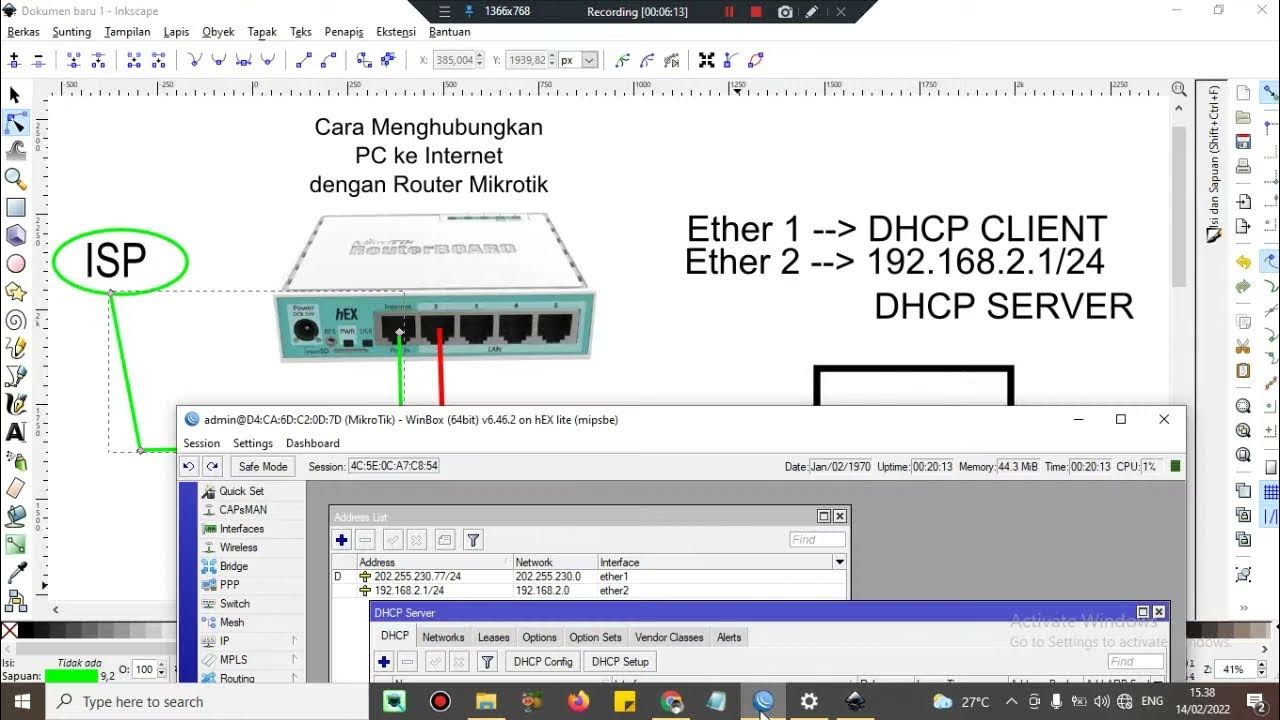
Cara setting Router Mikrotik agar komputer Client bisa terkoneksi internet dengan DHCP SERVER

افضل شركه انترنت فى مصر 2024

What is the internet and How Does the Internet Work? | Network and Internet explained
5.0 / 5 (0 votes)